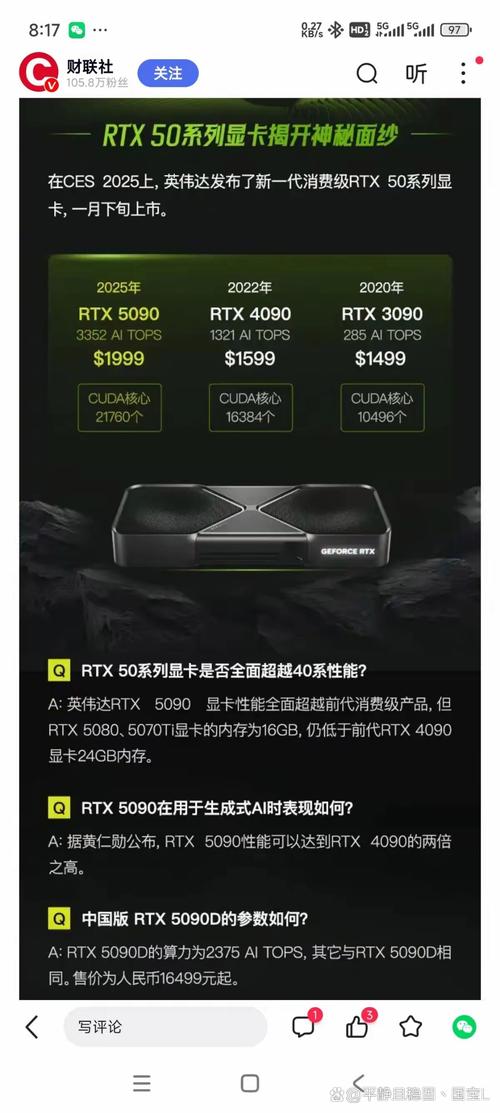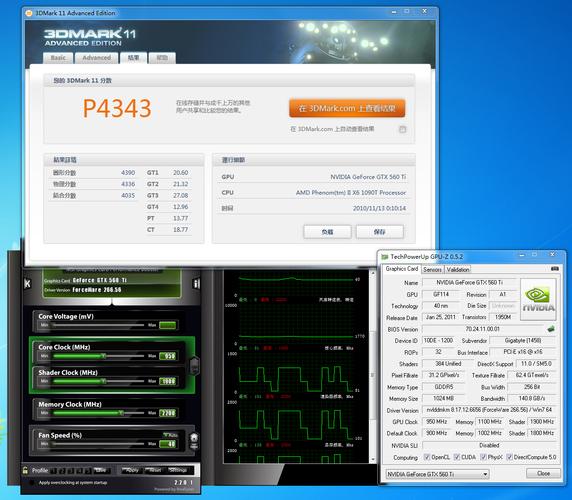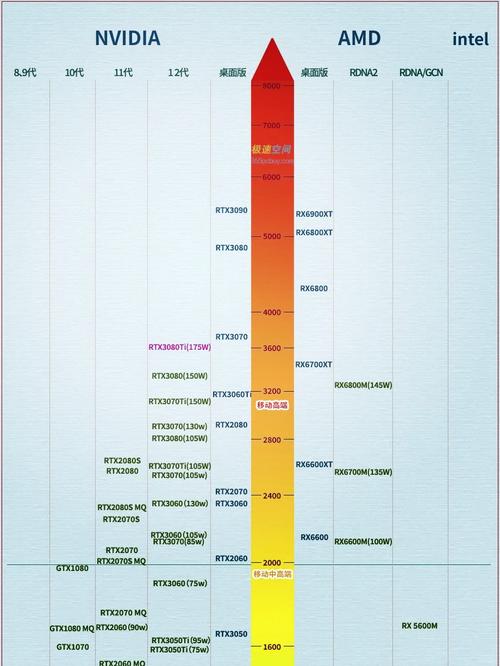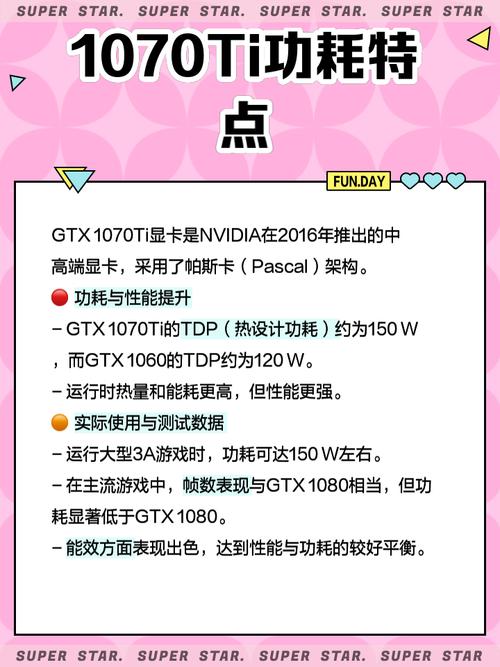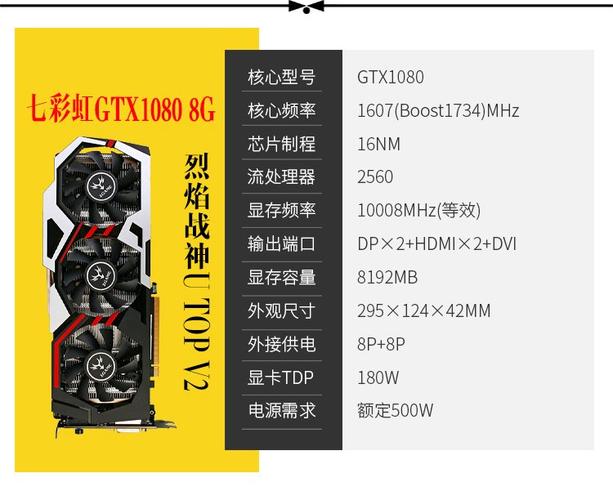超频华硕GTX660,可以发掘其硬件的潜能,增强游戏和软件的运行效率。然而,超频存在一定风险,操作失误可能会造成硬件损害。所以,在动手之前,必须对超频有充分的理解,并且要持谨慎态度。
了解硬件状况

超频前,需先掌握华硕GTX660的硬件配置与各项参数。需留意显卡的显存类型、工作频率、数据传输带宽以及核心频率等关键数据。这些信息有助于我们了解显卡的基本性能。此外,还需检查显卡的散热系统是否正常,若散热效果不好,散热模组积满灰尘,超频后极易出现过热现象,进而可能降低显卡性能,甚至造成损坏。

需留意电源的功率是否充足。提升频率会提升显卡的能耗,若电源功率不够,系统可能会出现不稳定现象,比如黑屏、重启等问题。可以通过查阅电源的标称功率和显卡的能耗要求来进行判断。
准备超频软件

市面上的显卡超频软件种类繁多,比如MSI Afterburner和EVGA Precision X等。这些软件使用起来较为简便,功能全面,能够对显卡的核心频率、显存频率以及电压等关键参数进行调节。以MSI Afterburner为例,它适用于绝大多数品牌的显卡,并且能够实时监测温度、频率和功耗等数据。
安装软件完毕后,务必要检查其版本是否为最新,以防因版本老旧导致功能不全或兼容性问题。此外,在安装时,还需留意选择官方或信誉良好的途径下载,以免下载到含有恶意代码的软件。
备份原有参数

在调整参数前,必须先备份华硕GTX660的初始频率和电压等关键数据。如此一来,若在超频时遇到问题,可以迅速恢复到初始状态,防止显卡因故障而无法正常工作。在MSI Afterburner等软件里,通常都设有保存默认设置的选项,只需点击一下就能完成备份操作。

备份完成之后,务必将相关参数详细记录下来,这样便于之后查阅。另外,建议将备份的文件存放在一个安全的地方,以免发生丢失的情况。
逐步调整频率

在启动超频操作时,应避免一次性大幅度提升核心与显存的频率,而应采取逐步、小幅度的方式逐渐提升。调整后,应用3DMark等软件进行测试,留意显卡的稳定性以及性能的改善情况。若测试时出现画面闪烁、系统崩溃等问题,这表明超频幅度过大,需适当降低频率后再次进行测试。
调整的频率范围宜保持在10至20MHz之间,测试时需密切留意显卡的温度、显存使用率等关键数据,确保这些指标处于正常水平。
适当调整电压

当调整频率无法满足需求时,我们可适当提升显卡的电压。然而,需留意提升电压的幅度不宜过大,因为这样会增加显卡的发热量和功耗,进而缩短其使用寿命。通常情况下,每次提升电压应在0.01V至0.02V之间,提升后还需进行测试。

提升电压之后,必须留意显卡的温度波动。一旦发现温度攀升,应当考虑采取强化散热手段,比如增设机箱风扇、更换散热膏等。
总结及使用

超频操作结束后,需对软件进行一段时间的稳定性检验。若在检验期间显卡持续稳定,则可判定超频操作成功。成功后,即可体验超频带来的性能增强,玩游戏时将享受到更加流畅的画面和更高的帧数。
然而,在日常生活中,我们还需留意显卡的温度状况和性能表现。一旦发现异常情况,应当立即进行检查,并对相关参数进行相应的调整。
在超频操作中,你是否遇到了一些难题?不妨在评论区留下你的经历和感受。如果你觉得这篇文章对你有帮助,请不要吝啬你的点赞和转发!